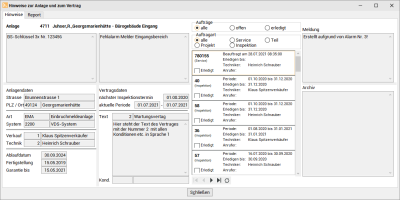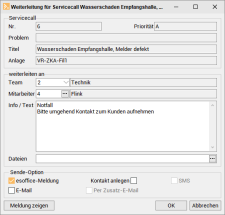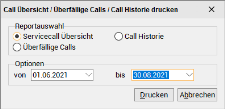Annahme
Auf dem Register
Das Register Service | Helpdesk | Annahme steht nur zur Verfügung, wenn der Mitarbeiter die Berechtigung Servicecall anlegen besitzt.
Im Folgenden werden wir die Anlage eines Servicecall sowie die Bearbeitung aus Sicht eines Kunden schildern. Selbstverständlich erfolgt das Arbeiten mit anderen Adressdatensätzen hierbei analog.
Die auf diesem Register angezeigten Eingabemöglichkeiten sind u. a. über die Einstellungen unter Einstellungen | Allgemein | Helpdesk / Workflow definierbar.
Bereich 'Servicecall'
Servicecall-Nr. und Titel
Wird ein Servicecall neu angelegt, wird die Nummer aus dem Nummernkreis für die Servicecalls automatisch eingetragen. Die Eingabe eines Titels kann von Hand oder aber automatisch erfolgen.
Unter Einstellungen | Allgemein | Helpdesk / Helpdesk / Workflow kann die Vorbelegung des Titels mit dem Matchcode des Kunden mit der Option Titel eines Calls mit Matchcode des Kunden vorbelegen aktiviert werden.
Der Titel ist eine Kurzbeschreibung des Servicecalls. Diese Kurzbeschreibung wird in allen Listen und Reports angezeigt, um den Servicecall nicht nur über seine Nummer zu identifizieren.
Hier sollte eine sprechende Beschreibung gewählt werden, so dass eine Identifizierung über diesen Titel möglich ist. Das Eingabefeld hierzu befindet sich am Kopf des Registers und hat eine Größe von maximal 80 Zeichen.
Adresse
Die Adresse kann über das ![]() Auswahlfeld bestimmt oder es kann die Adressnummer direkt eingetragen werden. Hierbei kann, sofern in den Grundeinstellungen angegeben, zwischen Bedarfer, Kunden, Geschäftspartner, Lieferanten und Personal ausgewählt werden.
Auswahlfeld bestimmt oder es kann die Adressnummer direkt eingetragen werden. Hierbei kann, sofern in den Grundeinstellungen angegeben, zwischen Bedarfer, Kunden, Geschäftspartner, Lieferanten und Personal ausgewählt werden.
Siehe auch Einstellungen | Allgemein | Helpdesk / Workflow | Helpdesk- Bereich 'Servicecalls für'.
Wird zuerst zum Beispiel der Kunde ausgewählt, wird die Auswahl in den Anlagen, auf die des gewählten Kunden beschränkt. Analog dazu verhält sich die Auswahl der Verträge.
Generell spielt es hier aber keine Rolle mit welchem Feld die Eingabe begonnen wird. Wird zum Beispiel sofort ein Vertrag eingetragen, so werden die beiden Felder Adresse und Anlage automatisch gefüllt, da sie sich aus dem Vertrag ergeben.
Wird esoffice mit einer Telefonverbindung über die TAPI-Schnittstelle betrieben, steht folgende Funktionalität zur Verfügung.
TAPI-Funktionalität
Bei einem eintreffenden Telefonanruf wird ein Dialog mit der Anzeige des anrufenden Kunden geöffnet. In diesem Dialog können Sie direkt in den Helpdesk wechseln, falls der Mitarbeiter über die Berechtigung Servicecall anlegen verfügt. Dabei werden dann automatisch die Daten des Kunden und gegebenenfalls die Daten des Ansprechpartners in den Servicecall übertragen.
Die Auswahl der Adresse kann ohne Einschränkungen getätigt werden. Wird die Auswahl unter Adresse geändert, werden alle abhängigen Daten gelöscht.
Anlage
Die Anlage kann wie die Adresse über das ![]() Auswahlfeld bestimmt werden. Nach der Auswahl wird zusätzlich noch der Anlagenmatchcode und der Anlagenort angezeigt.
Auswahlfeld bestimmt werden. Nach der Auswahl wird zusätzlich noch der Anlagenmatchcode und der Anlagenort angezeigt.
Wird die Anlage vor einer Adresse ausgewählt, so werden automatisch die zugehörigen Adressdaten in die entsprechenden Felder übernommen. Nach der Auswahl der Anlage werden auch die Auswahl für den Vertrag und die Anlagenpositionen freigeschaltet. Die Auswahl der Verträge und der Anlagenpositionen wird auf die ausgewählte Anlage eingeschränkt.
Die Auswahl der Anlage ist abhängig von der Auswahl der Adresse und wird daher bei einer Änderung des Kunden gelöscht.
Wird ein Servicecall angelegt und der ausgewählten Adresse ist nur eine Anlage zugeordnet, so wird diese automatisch eingetragen. Ist darüber hinaus der ausgewählten Anlage nur ein Vertrag zugeordnet, so wird dieser ebenfalls automatisch eingetragen.
Vertrag
Der Vertrag kann ebenfalls wie die Adresse ausgewählt oder direkt eingetragen werden. Nach der Auswahl des Vertrages wird zusätzlich der Vertragsmatchcode eingetragen.
Die Auswahl des Vertrages ist abhängig von der Anlage und damit auch von der ausgewählten Adresse. Bei einer Änderung der Anlage oder der Adresse wird die Vertragsauswahl gelöscht.
Die Angaben zur Adresse, Anlage und Vertrag können solange bearbeitet werden, solange der zugehörige Servicecall noch nicht gestartet ist.
Ist der Servicecall bereits gestartet, ist das Ändern dieser Angaben nur über das Kontextmenü (Adresse ändern) und mit der Berechtigung Servicecall-Adressdaten ändern möglich.
Zusätzliche Schaltflächen und Informationen
Hinter den Standardinformationen zu einem Servicecall befinden sich noch weitere Schaltflächen. Wenn vorhanden, haben sie folgende Funktionen.
 Veröffentlichen
Veröffentlichen
Ein veröffentlichter Servicecall ist im esweb für die zugeordnete Adresse (Kunden, Bedarfer etc.) mit den einzelnen Bearbeitungsschritten sichtbar. Mit der Schaltfläche Veröffentlichen setzen Sie den Veröffentlichen-Status des Servicecalls.
Wird ein Servicecall über das esweb erfasst, so wird die Option Veröffentlichen gesetzt.
Wird ein Kontakt mit der Option Veröffentlichen gespeichert, wird im Servicecall auch die Option Veröffentlichen gesetzt, wenn der Servicecall noch nicht veröffentlicht ist.
Beim Eintragen einer Standardantwort zu einem Kontakt, wird automatisch die Option Veröffentlichen im Kontakt gesetzt.
Beim Versenden einer E-Mail (Kontakt) zu einem Servicecall an einen Kunden, der bereits veröffentlicht ist, wird auch der Kontakt auf Veröffentlicht gesetzt, um dem Kunden eine durchgehende Historie zu gewährleisten.
Gleiches gilt für den E-Mail-Eingang, der direkt zu diesem Servicecall zugeordnet wird.
 Säumiger Zahler
Säumiger Zahler
Dieses ist ein reines Informationsfeld. Es ist hier nur sichtbar, wenn beim zugehörigen Kunden die Option säumiger Zahler gesetzt ist.
Siehe auch Office | Kunden | Faktura - Bereich 'Fakturierung'
 Zusätzliche Hinweise zur Anlage
Zusätzliche Hinweise zur Anlage
Über diese Schaltfläche können weitere Informationen in einem separaten Fenster zur Anlage aufgerufen werden.
Es werden in diesem Fenster unter anderem die Infofelder aus der Anlagenverwaltung sowie die Anlagen- und Vertragsdaten angezeigt. Darüber hinaus sehen Sie auf der rechten Seite eine Liste der offenen Aufträge für diese Anlage.
Ist unter Einstellungen | Allgemein | Service II - Bereich 'Anlagenhinweis bei Annahme' die Option Anlagenhinweis bei Annahme aktiviert (die Wochenangabe ist > 0), werden weitere Filtereinstellungen angezeigt.
Die Liste mit offenen Aufträgen kann hierbei wie folgt gefiltert werden:
Filtermöglichkeit
-
Alle
-
Offen
-
Erledigt
-
Auftragsart
Zusätzlich erfolgt die Anzeige
-
des Technikers aus der Anlage (Personalnummer, Name, Vorname)
-
des Vertriebsmitarbeiter aus der Anlage (Personalnummer, Name, Vorname)
-
des Feldes Info unerledigt aus der Anlage
 Vertrag inaktiv
Vertrag inaktiv
Diese Schaltfläche wird ausschließlich bei einem inaktiven Vertrag angezeigt. Zusätzlich wird die Schriftfarbe der Vertragsangaben auf blau gesetzt.
Bereich 'Ansprechpartner (Anrufer)'
Folgende Daten-Felder stehen in diesem Bereich zur Verfügung:
Anrufer; Anrufer – Telefon; Anrufer – E-Mail
Ansprechpartner vor Ort; - Telefon; - E-Mail
Diese können entweder manuell gefüllt oder aus den vorhandenen Ansprechpartnern ausgewählt werden.
Die Ansprechpartner können über die Drop-down-Liste ausgewählt werden. Ist der Ansprechpartner noch nicht im System vorhanden, kann das Kontextmenü (Ansprechpartner bearbeiten) im Eingabefeld über die rechte Maustaste (oder mit der Tastenkombination Shift + F2) aufgerufen werden, mit dessen Hilfe ein neuer Ansprechpartner angelegt werden kann. Dabei wird der allgemeine Ansprechpartner-Dialog geöffnet.
Es ist aber auch möglich nur den Namen im Namensfeld zu hinterlegen.
Die Auswahl des Ansprechpartners ist abhängig von der Auswahl der Adresse und wird daher bei einer Änderung derselben gelöscht.
Der generelle Ansprechpartnerauswahldialog wird nach der vorhandenen Kundennummer (falls vorhanden) gefiltert.
Bei Serviceaufträgen kommt der zusätzliche Filter über die Anlagennummer (falls vorhanden) hinzu und bei Servicecalls auch die Anlagennummer und ggfs. die Kundennummer der Anlage, falls diese sich von der Kundennummer des Servicecalls unterscheidet.
Bereich 'Meldung'
Meldung des Kunden
In diesem Feld kann die Beschreibung des Problems eines Kunden eingetragen werden.
Die Meldung kann von einem Mitarbeiter, der die Berechtigung Servicecall bearbeiten besitzt geändert werden.
Durch Doppelklick öffnet sich ein Dialog, in dem der Inhalt des Feldes Meldung angezeigt wird.
Ergebnis
In diesem Feld sollte zum Beispiel bei einem gelösten Servicecall das Ergebnis oder die Lösung eingetragen werden. Auch hier kann durch einen Doppelklick ein Dialog-Fenster für die Eingabe geöffnet werden.
Bereich 'Zuordnung'
Verantwortlicher
In diesem Bereich kann ein Servicecall einem Mitarbeiter zugeordnet werden, der als Verantwortlicher für diesen Servicecall gelten soll. Ein Verantwortlicher ist somit derjenige, der für die notwendigen Schritte bis zur Lösung eines Servicecalls Sorge trägt.
Mitarbeiter / Team
Darüber hinaus kann in diesem Bereich der Servicecall an einen anderen Mitarbeiter als den Eintragenden oder an ein anderes Team weitergeleitet werden.
Weiterleiten
Betätigt man die Schaltfläche Weiterleiten, so öffnet sich der esoffice Message-Dialog.
esoffice Message Dialog
Ist der Servicecall an einen Mitarbeiter / ein Team weitergeleitet oder ein Verantwortlicher eingetragen worden, werden die Felder mit den entsprechenden Namen gefüllt.
Wir ein Servicecall an einen anderen Mitarbeiter weitergeleitet, wird die entsprechende Benachrichtigung (esoffice Message) vom esBusinessserver-Dienst versendet.
Bereich 'Servicecall '
In diesem Bereich werden zur Information zum weiterzuleitenden Servicecall angezeigt.
Bereich 'weiterleiten an'
Der Empfänger wird über den Bereich weiterleiten an bestimmt.
Wird bei der Weiterleitung ein Team und aus diesem Team ein Mitarbeiter ausgewählt, so wird zum Beispiel eine E-Mail ausschließlich an den ausgesuchten Mitarbeiter versendet. Wird nur ein Team ausgewählt, so wird zum Beispiel die E-Mail an alle Teammitglieder gesendet. Darüber hinaus wird auch die Zuordnung in der Tabelle Personal berücksichtigt.
Team
Hier kann das Team ausgewählt werden, an den der Servicecall weitergeleitet werden soll. Das Team kann über die Nummer oder die Bezeichnung ausgewählt werden.
Mitarbeiter
Hier kann ein Mitarbeiter ausgewählt werden, an den der Servicecall weitergeleitet werden soll. Wurde vorher schon ein Team ausgewählt, so kann hier nur noch ein Mitarbeiter ausgewählt werden, der sich auch in diesem Team befindet. Soll ein anderer Mitarbeiter diesen Servicecall zugewiesen bekommen, ist es erforderlich zuerst die Teamauswahl zu löschen. Der Mitarbeiter kann dann über die Personalnummer oder seinen Namen ausgewählt werden.
Teams werden unter Einstellungen | Referenzen - Office | Personalreferenzen | Teams angelegt.
Ein Mitarbeiter kann auf dem Register Office | Personal | Details I mehreren Teams zugeordnet werden.
Betreff Text
Hier kann eine Betreffzeile eingegeben werden, falls die Weiterleitung per E-Mail verschickt werden soll.
Diese Zeile wird automatisch mit dem Text vorbelegt, der in den Grundeinstellungen unter Einstellungen | Allgemein | Helpdesk / Workflow – Bereich 'Helpdesk' Standardbetreff / - Text Weiterleitungen hinterlegt ist.
Diese Zeile ist nur bei der Versendung per E-Mail sichtbar.
Info / Text
Im Feld Info / Text können Sie noch weitere Informationen für den Empfänger eintragen. Wird per E-Mail versendet, kann hier ein Eskalationseventtext stehen.
Dateien
Im Weiterleitungsdialog können auch Dateien hinterlegt werden inkl. Mehrfachauswahl im Dateiauswahldialog. Dieser wird über das ![]() Auswahlfeld aufgerufen.
Auswahlfeld aufgerufen.
Sind für eine Weiterleitung Dateien hinterlegt, wird immer ein Kontakt für diese Weiterleitung angelegt.
Die in der Weiterleitung ausgewählten Dateien werden im Kontakt hinterlegt und ggf. an die E-Mail angehängt.
Bereich Sende-Optionen
In diesem Bereich legen Sie fest, wie die Weiterleitung versendet werden soll.
Diese Einstellungen lassen sich auch als Vorgabewerte unter Einstellungen | Allgemein | Helpdesk / Workflow – Bereich 'Weiterleitung Vorbelegung' festlegen.
esoffice-Meldung
Die Weiterleitung wird dem Empfänger bei geöffnetem esoffice als Popup-Dialog angezeigt.
esoffice Messages werden bei den folgenden Ereignissen vom ES2000-Server-Dienst versendet:
-
Erhalt einer Servicecall Weiterleitung
-
Erreichen eines Zeitpunktes einer Servicecall Wiedervorlage
-
Fehler beim Eskalieren eines zugeordneten Servicecalls
Beim Versenden wird ermittelt, ob der Empfänger der Message im esoffice derzeit angemeldet ist. Ist dies der Fall, so wird die Message in einem Popup-Fenster dem entsprechenden Mitarbeiter angezeigt.
Die Weiterleitung erfolgt per E-Mail. Dazu ist es notwendig bei den Teams und Mitarbeitern gültige E-Mail-Adressen zu hinterlegen.
Beim Versenden einer Weiterleitung an ein Team wird die E-Mail für jedes Mitglied per An versendet und nicht als CC.
per Zusatz-E-Mail
Ist beim ausgewählten Empfänger eine Zusatz-E-Mail eingetragen, können Sie beim E-Mail-Versand einer Weiterleitung diese verwenden. Aktivieren Sie dazu die Option per Zusatz-E-Mail.
Kontakt anlegen
Bei der Aktivierung dieser Option, wird automatisch mit der Weiterleitung ein Kontakt mit der Aktivitätsart Weiterleitung angelegt. Der im Textfeld eingegebene Text wird hierbei in den Gesprächsverlauf des Kontakts übernommen.
SMS
Haben Sie den SMS-Versand über den esBusinessserver-Dienst konfiguriert, kann eine Benachrichtigung über die Weiterleitung auch per SMS versendet werden.
Meldung anzeigen
Über die Schaltfläche Meldung anzeigen wird die Servicecall-Kundenmeldung vom Register Service | Helpdesk | Annahme angezeigt.
Weiterleitung versenden
Klicken Sie auf die Schaltfläche OK um die Weiterleitung zu versenden.
Dem eingetragene und im esoffice angemeldete Empfänger des Servicecalls wird nach dem Versenden ein Infofenster angezeigt.
Über die Schaltfläche Gehe zu kann zu dem Mitarbeiter oder zu dem Servicecall gesprungen werden.
Variablen Betreff E-Mail-Versand
Wird eine Weiterleitung auch als E-Mail verschickt, können im Standardbetrefftext für Weiterleitungen auch Variablen verwendet werden.
Eine entsprechende Funktion, über die direkt die zugehörigen Felder eines Servicecalls im entsprechenden Sprachcode ausgewählt bzw. ersetzt werden können, ist eingebaut.
Folgende Tabellen eines Servicecalls können dabei angesprochen werden:
-
SERVCALL
-
SECASTAT
-
SERVLEVL
Folgende Tabellen werden über den Alias Adress angesprochen:
-
KUNDEN
-
GPARTNER
-
LIEFER
-
BEDARFER
-
PERSONAL
-
ANLAGEN
Es können alle Felder der Tabelle angeben werden, jedoch sollte bei den Adress-Tabellen darauf geachtet werden, dass das gewünschte Feld in allen Adress-Tabellen vorhanden ist.
Der Status des Servicecalls <ServCall.ServicecallNr> <ServCall.Matchcode> ist <ServCall.CallStatus> <SeCaStat.CALLSTATUSBEZ>.
Dies bedeutet, dass als Betreff Text die Servicecallnummer, der Matchcode und der Servicecall-Status mit seiner Bezeichnung eingetragen wird. Die Statusbezeichnung wird hierbei aus der Tabelle SeCaStat geholt.
Für Variablen, die im Betreff Text verwendet werden, verwenden Sie die Schreibweise <Tabelle.Feldname> bzw. <Adress.Feldname> besitzen.
Der Inhalt wird dann durch den entsprechenden Datenbankwert ersetzt.
Es gibt für die Signaturen noch zusätzliche Variablen, welche mit der Geschäftsstellennummer des Servicecalls verknüpft sind und Geschäftsstellen-Infos ausgeben:
Schreibweise <Geschft.Feldname> (zum Beispiel <Geschft.Firma1>).
Unterregister 'Kategorisierung'
Auf diesem Unterregister wird ein Servicecall genauer definiert. Hierfür stehen diverse Auswahlfelder zur Verfügung deren Auswahl-Tabellen über die Helpdesk-, Adress-, Personal- und CAS-Referenzen angelegt werden.

Ob die einzelnen Möglichkeiten zur Kategorisierung eines Servicecalls im Helpdesk zur Verfügung stehen, legen Sie unter Einstellungen | Allgemein | Helpdesk / Workflow - Bereich 'Helpdesk mit' fest.
GS-Nr.
Auswahl einer Geschäftsstellennummer (GS-Nr.), um den Servicecall dieser zuzuordnen. Hiernach kann über die Geschäftsstellenfilter selektiert werden. Beim Anlegen eines Servicecalls wird als Vorbelegung die Geschäftsstelle der ausgewählten Adresse eingetragen.
Abteilung
Zuweisung einer Abteilung, die für den Servicecall Verantwortung trägt. Über den Abteilungsfilter auf dem Register Service | Helpdesk | Liste - Unterregister 'Aktuell' kann die Anzeige der Datensätze hierüber eingeschränkt werden.
Startzeitpunkt
Der Startzeitpunkt wird automatisch beim Anlegen eines Servicecalls eingetragen, um über den Server die Zeitnahme zu Steuern. Wird ein Servicecall über das esweb angelegt, so wird ebenfalls der Zeitpunkt des esweb-Servicecalls eingetragen. Hierbei ist der Servicecall jedoch noch nicht gestartet, der Start des Servicecall ist manuell erforderlich.
Zu lösen bis
Im Eingabefeld Zu lösen bis kann ein manueller Wert gesetzt werden.
Dieser bildet dann zusammen mit dem Startdatum den Zeitraum, in dem ein Servicecall gelöst werden soll.
Durch die Angabe des Endzeitpunktes werden darüber hinaus die festen Zeitangaben eines Servicelevels nicht mehr ausgewertet, sondern es werden nur die prozentualen Lösungszeitangaben umgerechnet auf den angegebenen Zeitraum.
Alle prozentualen Eskalationen werden damit abhängig von diesem Feld ausgelöst. Dadurch können die Eskalationen entsprechend abweichen.
Bei einem Eintrag oder einer Änderung in diesem Feld wird ein Eintrag in die Servicecalls-Historie vorgenommen. Bei nachträglichen Änderungen dieses Feldes wird der Server entsprechend benachrichtigt und der Servicecall wird, wie bei einer manuellen Änderung des Servicelevels, neu kalkulieren.
Das Datum Zu lösen bis und der Servicelevel werden nur im Zusammenhang geprüft, wenn beide auch gesetzt sind bzw. gesetzt werden, so dass hier der Reihe nach in der Eingabe fortgefahren werden kann, ohne einen Hinweis auf einen zu setzenden Servicelevel zu erhalten.
Beim nachträglichen Ändern der Zeiten für Start bzw. Zu Lösen bis werden auch die Uhren entsprechend aktualisiert.
Status
Im Feld Status wird der derzeitige Bearbeitungsstand des Servicecalls angezeigt.
Der Status kann hier maximal bis zum Status gelöst manuell gesetzt werden. Alle anderen Servicecall-Status werden über Programmfunktionen automatisch gesetzt, wie zum Beispiel der Status Unterbrochen.
Dieser wird durch das Anhalten der Uhren auf dem Register Service | Helpdesk | Details gesetzt.
Zusätzlich kann der Servicecall-Staus durch weitere Aktionen innerhalb von esoffice geändert werden. Wenn zum Beispiel der Status eines Serviceauftrags geändert wird, wird auch der Status des zugehörigen Service-Servicecalls geändert. Statusänderungen bei internen Aufträgen (Teilaufträgen) werden ebenfalls an den entsprechenden Servicecall weitergeleitet.
Wird der Status eines Servicecalls geändert, wird außerdem der Verlauf des Servicecalls (Service | Helpdesk | Details) um einen Statusänderungseintrag erweitert.
Ebenso werden Einträge im Verlauf vorgenommen, wenn zum Beispiel eine E-Mail durch eine Statusänderung verschickt wurde. Diese wird mit dem Eintrag E-Mail bei Statusänderung angezeigt. Der zugehörige E-Mailtext kann im aufklappbaren Memofeld eingesehen werden.
Bedeutsamkeit
Das Feld Bedeutsamkeit wird automatisch durch die Adresse des Servicecalls bestimmt. Ist dort auf dem Register Service | Helpdesk | Details ein Eintrag vorhanden, so wird dieser in dieses Feld eingetragen.
Bedeutsamkeiten werden unter Einstellungen | Referenzen - Office | Adressreferenzen | Bedeutsamkeiten verwaltet. Die Bedeutsamkeiten der Kunden kann über kundenindividuelle Reports ausgewertet werden.
Anhand der Bedeutsamkeit kann dann beim Anlegen eines Servicecalls der zugehörige Servicelevel gezogen werden. (Nur möglich mit den entsprechenden Modulen.)
Problem
Das Problem (die Problemkategorie) kann über die Kategoriennummer oder die Kategorienbezeichnung ausgewählt werden. Die Auswahl der Kategorie ist unabhängig und wird daher bei keiner Änderung gelöscht. Durch einen Doppelklick in die Problembezeichnung wird der Inhalt des Infofelds aus den Einstellungen | Referenzen - Service | Helpdeskreferenzen | Kategorisierung | Problemkategorien angezeigt.
Die Problemkategorie kann auch noch nachträglich geändert werden, wenn sich der Servicecall im Bearbeiten-Modus befindet. Der Bearbeitungsmodus kann über den Navigator gesetzt werden. Die Änderungen werden in der Historie gespeichert und angezeigt. Alle anderen Benutzer werden bei der Änderung über den Dienst benachrichtigt.
Das Feld Ext. Problem wird hier nur bei einem über das Web angelegten Kunden-Servicecall gefüllt. Hierbei greift der Kunde auf dieselben Problemkategorien zu wie der Anwender.
Über die Angabe eines Problems kann auch automatisch ein Servicelevel gesetzt werden, wenn in den Helpdeskreferenzen die entsprechenden Angaben bei den Problemkategorien hinterlegt sind.
Servicelevel
Der Servicelevel beschreibt die Stufen eines Servicecalls bis zu einer Eskalation.
Der Servicelevel kann mit Ausnahme der Berechtigung Servicecall – Servicelevel ändern nicht bearbeitet werden, da der Servicelevel automatisch gesetzt werden kann.
Außerdem wird der Servicelevel selbstständig angepasst, wenn ein Änderungsevent eintritt.
Der Service-Level wird nachfolgenden Schema aus den vorhergehend ausgewählten Daten ermittelt.
-
Der Service-Level wird von der gewählten Anlagenposition übernommen, falls bei dieser ein Servicelevel hinterlegt ist und die Auswahl der Anlagenpositionen auf dem Register Service | Anlagen | Komponenten zur Verfügung steht.
-
Ist dies nicht der Fall, wird der Service-Level von dem ausgewählten Vertrag übernommen.
-
Wurde kein Vertrag ausgewählt, oder dem Vertrag ist kein Service-Level zugeordnet, wird der Service-Level aus der Beziehung Kunde / Problemkategorie ermittelt.
-
Trifft keiner dieser Fälle zu, wird kein Service-Level ermittelt und der Servicecall kann nicht angelegt werden.
Die Vorzugsrechte zur Auswahl eines Service-Level sind also folgende:
(Hierbei ist zu beachten, dass Service-Level mit höheren Prioritäten Service-Level mit niedrigeren Prioritäten überschreiben.)
-
Das höchste Vorzugsrecht hat der Service-Level, der bei einer Anlagenposition hinterlegt ist.
-
Das mittlere Vorzugsrecht hat der Service-Level, der bei einem Vertrag hinterlegt ist.
-
Das niedrigste Recht hat der Service-Level, der bei der Zuordnung Kunde / Problemkategorie hinterlegt ist.
Priorität
Über das Feld Priorität kann dem Servicecall eine weitere Dringlichkeit zugeordnet werden. Angelegt werden die Prioritäten unter Einstellungen | Referenzen - Office | CAS-Referenzen | Prioritäten.
Dieses Feld kann automatisch mit dem Servicelevel gefüllt werden, sofern dort Angaben zur Priorität hinterlegt wurden.
Für eine weitere Klassifizierung eines Servicecalls stehen die nächsten Eingabefelder zur Verfügung. Das Feld Thema (Gesprächsthema) kann hier über die Nummer oder das Thema (Stichwort) selbst ausgewählt werden.
Die Anzeige der Auswahl der Gesprächsthemen ist von der aktivierten Option Gesprächsthema unter Einstellungen | Allgemein | Helpdesk / Workflow - Bereich 'Helpdesk mit' abhängig. Ist die Option nicht gesetzt, wird diese Auswahlgruppe nicht angezeigt. Die Auswahl des Gesprächsthemas ist unabhängig und wird daher bei keiner Änderung gelöscht.
Das Feld Ext. Thema wird hier nur bei einem über das Web angelegten Kunden-Servicecall gefüllt. Hierbei greift der Kunde auf dieselben Gesprächsthemen zu wie der Anwender.
Gesprächsthemen werden unter Einstellungen | Referenzen – Service | Helpdeskreferenzen - Gesprächsthemen definiert.
Die Zuordnung eines Gesprächsthemas zu einem Servicecall können Sie auf dem Register Service | Helpdesk | Annahme - Unterregister 'Kategorisierung' im Feld Thema vornehmen.
Analog zum Thema verhält es sich mit dem Feld Gesprächsart. Auch dieses Feld dient der weiteren Beschreibung eines Servicecalls.
Die Anzeige der Auswahl der Gesprächsarten ist von der aktivierten Option Gesprächsarten unter Einstellungen | Allgemein | Helpdesk / Workflow - Bereich 'Helpdesk mit' abhängig. Ist die Option nicht gesetzt, wird diese Auswahlgruppe nicht angezeigt. Die Auswahl der Gesprächsart ist unabhängig und wird daher bei keiner Änderung gelöscht.
Gesprächsarten werden unter Einstellungen | Referenzen – Service | Helpdeskreferenzen - Gesprächsarten definiert.
Die Zuordnung einer Gesprächsart zu einem Servicecall können Sie auf dem Register Service | Helpdesk | Annahme - Unterregister 'Kategorisierung' im Feld Gesprächsart vornehmen.
Produktkategorie / Produktsubkategorie
In den Feldern Produktkategorie und Produktsubkategorie kann auf die in den Helpdesk-Referenzen angelegten Tabellen zugegriffen werden. Auch hiermit kann ein Servicecall weiter spezifiziert werden. Hierbei werden die Produktsubkategorien über die Produktkategorie gefiltert.
Bei der Produktsubkategorie kann ein Aufwand hinterlegt werden. Bei Auswahl einer Produktsubkategorie mit zugeordnetem Aufwand wird der Aufwand mit in den Servicecall übernommen. Wird aus dem Servicecall ein Serviceauftrag erstellt, wird der Aufwand an den Serviceauftrag übergeben und wird unter Service | Serviceaufträge | Ausführung als Information angezeigt.
Auch die Anzeige dieser Felder hängt von den Grundeinstellungen (Einstellungen | Allgemein | Helpdesk / Workflow - Bereich 'Helpdesk mit') ab.
Produktkategorien und die verknüpften Produktsubkategorien werden unter Einstellungen | Referenzen - Service | Helpdeskreferenzen | Kategorisierung | Produktkategorien angelegt.
Das Feld Qualifikation wird hier ebenfalls nur mit der entsprechend aktivierten Grundeinstellung (Einstellungen | Allgemein | Helpdesk / Workflow - Bereich 'Helpdesk mit') angezeigt.
Hier kann eine in den Personal-Referenzen hinterlegte Qualifikation für Mitarbeiter ausgewählt werden.
Bei einer Weiterleitung findet hierüber dann eine Filterung des Personals statt, welches die angegebene Qualifikation in den Personalstammdaten besitzt.
Qualifikationscodes können unter Einstellungen | Referenzen – Office | Personalreferenzen | Qualifikationen angelegt werden.
Die Qualifikationscodes werden einem Mitarbeiter unter Office | Personal | Qualifikation - Bereich 'Geschulte Systeme' zugeordnet. Jedem Mitarbeiter können dabei beliebig viele Codes zugeordnet werden.
Servicecall-Referenz
Über das Eingabefeld Servicecall-Referenz kann einem Servicecall ein Hauptservicecall zugeordnet werden. Hierüber kann eine Beziehung zwischen verschiedenen Servicecalls hergestellt werden, zum Beispiel, um detaillierte Beschreibungen nicht doppelt einzugeben.
Bei dem angegebenen Referenz-Servicecall wird der aktuelle Servicecall als Subcall auf dem Register Service | Helpdesk | Subcalls automatisch eingetragen. Über die Schaltfläche Gehe zu kann zu diesem Hauptcall gesprungen werden.

Unterregister 'Fehlerbeschreibung'
Auf dem Unterregister Fehlerbeschreibung können detaillierte Fehlerbeschreibungen zu einem angelegten Servicecall definiert werden. Als Vorgaben dienen hierfür die in den Helpdesk-Referenzen und in den Serviceauftrags-Referenzen (nur Fehlercode und Lösungscode) hinterlegten Angaben.

Zusätzlich kann hier auch noch ein Ereignisdatum für den Auftritt des Fehlers hinterlegt werden.
Siehe auch unter Einstellungen | Referenzen - Service | Helpdeskreferenzen | Kategorisierung und Einstellungen | Referenzen - Service | Serviceauftragsreferenzen.
Unterregister 'Komponente'
Dieses Unterregister dient dazu, um eine Fehlerbeschreibung einer konkreten Anlagenkomponente zuzuordnen.
Die Anzeige dieses Registers ist abhängig von der Option Anlagenpositionen unter Einstellungen | Allgemein | Helpdesk / Workflow - Bereich 'Helpdesk mit'. Ist diese Option nicht gesetzt, wird diese Auswahl nicht angezeigt.

Um eine Anlagenposition auszuwählen, kann zuerst der Raum ausgewählt werden, in dem sich die entsprechende Komponente befindet. Nach der Auswahl des Raumes kann dann die Anlagenposition über einen Anlagenkomponenten-Auswahldialog bestimmt werden. Dieser Dialog wird über das ![]() Auswahlfeld geöffnet.
Auswahlfeld geöffnet.
Der Auswahldialog für die Anlagenkomponenten ist jedoch auch dann verfügbar, wenn noch kein Raum ausgewählt wurde. In dem Fall werden in der Auswahlliste alle Komponenten der Anlage angezeigt. Bei Auswahl einer Komponente wird dem Servicecall dann automatisch auch der zugehörige Raum zugeordnet.
Die Auswahl der Anlagenposition ist abhängig von dem gewählten Raum und wird daher bei einer Änderung des Raumes gelöscht.
Zusätzlich ist der Raum abhängig von der Anlage und damit auch von dem gewählten Kunden. Bei einer Änderung der Anlage oder des Kunden wird die Raumauswahl und damit auch die Positionsauswahl gelöscht.
Als Alternative kann hier aber auch über den Artikel-Auswahl-Assistenten ein Artikel aus dem Artikelstamm eingetragen werden. Auch dieser Auswahldialog wird über die Explorer-Taste aufgerufen, die sich im Feld Artikelnr befindet.
Kontextmenü
Über das Kontextmenü können weitere Funktionen aufgerufen werden. Diese Funktionen stehen jedoch nicht nur hier auf diesem Register zur Verfügung, sondern können auch von anderen Registern aus aufgerufen werden.
Informationen zum Servicelevel
Mit dem Eintrag Informationen zum Servicelevel wird ein separates Fenster geöffnet, in dem u. a. die vordefinierten Zeiten eines Servicelevels sichtbar werden.

Dieses Fenster ist hierbei ein reines Informationsfenster, in dem keine Änderungen vorgenommen werden können.
Weiterleiten
Über den Eintrag Weiterleiten wird dieselbe Funktion aufgerufen, wie über die gleichnamige Schaltfläche auf diesem Register.
Call einem anderen Call zuordnen
Über den Eintrag Call einem anderen Call zuordnen ist eine Zusammenführung von Servicecalls möglich.
Wird dieser Eintrag angeklickt, so öffnet sich das Servicecall-Auswahlfenster, in dem ein weiterer Servicecall für die Zusammenführung bestimmt wird. Durch das Positionieren auf einem Servicecall und anschließendem
Betätigen der Schaltfläche OK, werden diese beiden Servicecalls zusammengeführt.
Bei der Zusammenführung werden die Daten des alten Servicecalls dem neuen Servicecall zugeordnet. Dabei werden an allen Stellen in der Datenbank die alte Servicecall-Nr. mit der neuen Servicecall-Nummer überschrieben. Eine Ausnahme bildet hier lediglich die Servicecall-Historie (Bereich Verlauf auf dem Register Service | Helpdesk | Details).
Hier wird beim Zusammenführen ein neuer Eintrag erstellt, in dem die alte Servicecall-Nr. vermerkt wird. Die Historieneinträge zum alten Servicecall werden ebenfalls nicht geändert.

Im Verlauf werden die Historieneinträge des alten und des neuen Servicecalls daraufhin zusammen angezeigt.
Nach dem Zusammenführen wird der alte Servicecall aus der Tabelle der Servicecalls entfernt.
Ist dem alten Servicecall ein Hauptservicecall zugeordnet, so stehen hier nur die Servicecalls zur Auswahl, die den gleichen Hauptcall besitzen. Für die Memos Meldung und Ergebnis wird jeweils ein neuer Notizeintrag mit der Servicecall-Nr. als Überschrift erstellt.
Funktionen Helpdesk
Servicecall lösen
Zum Ausführen der Funktion Servicecall lösen ist die Berechtigung 4426 - Servicecall lösen erforderlich.
Mit der Schaltfläche Servicecall lösen kann man einen Servicecall lösen und damit die beiden Uhren anhalten. Diese Funktion kann verwendet werden, wenn der Mitarbeiter die Berechtigung Servicecall lösen besitzt und der Servicecall einen Status kleiner gelöst hat.
Gelöste Servicecalls können mit der Funktion Servicecall wiederaufnehmenwieder zur Bearbeitung geöffnet werden.
Bearbeiten gelöster Servicecalls
Es mag vorkommen, dass zum Beispiel ein Kunde anruft, der noch etwas zu einem bereits gelösten Servicecall nachzutragen hat.
Ein Benutzer benötigt die Berechtigung 4428 - Gelöste Servicecalls ändern um einen gelösten Servicecall über die Schaltfläche Nachtrag bearbeiten zu können.
Servicecall wiederaufnehmen
Zum Ausführen der Funktion Servicecall wiederaufnehmen ist die Berechtigung 4429 - Gelöste Servicecalls wiederaufnehmen oder 4432 - Erledigte Servicecalls wiederaufnehmen erforderlich.
Ein bereits gelöster oder erledigter Servicecall kann über diese Funktion wieder zur Bearbeitung geöffnet werden.
Servicecall erledigen
Mit der Schaltfläche Servicecall erledigen können Sie einen gelösten Servicecall beenden. Damit erhält der Servicecall den Status erledigt und ist in der normalen Arbeitsliste nicht mehr sichtbar.
Zum Erledigen eines Servicecalls wird die Berechtigung Servicecall schließen benötigt.
Diese Schaltfläche ist freigegeben, wenn der Servicecall einen Status größer gleich gelöst und kleiner gleich erledigt hat.
Wenn ein Servicecall gelöst, wiederaufgenommen oder erledigt werden soll, der von einem anderen Benutzer gesperrt ist, wird eine Meldung angezeigt, die auf die Sperre hinweist und den Namen des Mitarbeiters ausgibt.
Nachtrag
Bearbeiten gelöster Servicecalls
Es mag vorkommen, dass zum Beispiel ein Kunde anruft, der noch etwas zu einem bereits gelösten Servicecall nachzutragen hat.
Ein Benutzer benötigt die Berechtigung 4428 - Gelöste Servicecalls ändern um einen gelösten Servicecall bearbeiten zu können.
Ist die Berechtigung vorhanden, wird auf den Registern Service | Helpdesk | Annahme und Service | Helpdesk | Details die zusätzliche Schaltfläche Nachtrag im unteren Fensterbereich angezeigt.
Nachtrag
Wird diese Schaltfläche Nachtrag aktiviert, werden auf dem Register Service | Helpdesk | Annahme unter anderem die Felder Anrufer Meldung und Ergebnis und auf dem Register Service | Helpdesk | Details das Feld Ergebnis wieder freigeschaltet und die Schaltfläche erhält die neue Bezeichnung Nachtrag schließen.
Bei der Nachtragsbearbeitung können folgende Felder bearbeitet werden:
Register Service | Helpdesk | Annahme
Unterregister Kategorisierung
-
Thema
-
Produktkategorie
-
Produktsubkategorie
Unterregister Fehlerbeschreibung
-
Ursachencode
-
Ursachensubcode
-
Lösungscode
Register Komponente
-
Raum
-
Komponente (wenn Anlagennummer gefüllt)
-
Artikelnr.
-
Bestellnr.
-
Anzahl
-
Firmware
-
Fertigungsdatum
-
Bemerkung
Register Service | Helpdesk | Details
Produktkategorie
Würde durch die Änderung des Raums oder der Komponente, ein anderer Servicelevel für den Servicecall berechnet werden, so wird die Änderung der Komponente unterbunden.
Damit die Arbeitszeiten zu diesem Servicecall ebenfalls korrekt wiedergegeben werden, können auf dem Register Service | Helpdesk | Arbeitszeiten über das Kontextmenü weitere Datensätze angelegt werden.
Soll dieser wiedergeöffnete Servicecall geschlossen werden, verwenden Sie die Schaltfläche Nachtrag schließen .
Geschieht dies nicht, wird spätestens beim Wechseln des Registers oder des Servicecalls dieser Nachtrag geschlossen.
Ausgabe / Druck
Über die Schaltfläche Ausgabe / Druck können Basisreports aufgerufen werden.
Es öffnet sich hierbei ein separates Fenster, in dem die verschiedenen Reports durch Anklicken ausgewählt werden können.
Standardreportauswahl
Servicecall Übersicht
Hier kann ein Zeitraum als Parameter mit übergeben werden.
Dieser Report gibt alle Servicecalls aus, die in dem eingegeben Zeitraum angelegt wurden.
Folgende Informationen werden zu jedem Eintrag angezeigt:
-
Nummer des Servicecalls
-
Der aktuelle Status des Servicecalls
-
Die aktuelle Priorität des Servicecalls
-
Der Kunde, der den Servicecall ausgelöst hat
-
Die Bearbeitungszeit in Prozent
-
Datum und Uhrzeit, wann der Servicecall angelegt wurde
-
Datum und Uhrzeit, wann der Servicecall gelöst wurde
-
Datum und Uhrzeit, wann der Servicecall geschlossen wurde
Überfällige Calls
Dieser Report gibt alle Servicecalls aus, die noch nicht gelöst sind und deren Lösungszeit schon abgelaufen ist.
Die Ausgabe dieses Reports wird nach zuständigen Teams und Mitarbeiter gruppiert.
Folgende Informationen werden zu jedem Eintrag angezeigt:
-
Nummer und Titel des Servicecalls
-
Aktuelle Priorität des Servicecalls
-
Prozentangabe, um wie viel der Servicecall überfällig ist
Call Historie
Dieser Report bezieht sich auf den aktuell ausgewählten Datensatz (Servicecall) und gibt die komplette Historie zu einem Servicecall aus.
Folgende Informationen werden angezeigt:
-
Nummer und Titel des Servicecalls
-
Problemkategorie
-
Mitarbeiter, Datum und Uhrzeit der Erstellung
-
Mitarbeiter, Datum und Uhrzeit der Lösung
-
Mitarbeiter, Datum und Uhrzeit des Schließens
-
Anzahl der Notizen
-
Anzahl der Weiterleitungen
-
Anzahl der Wiedervorlagen
-
Anzahl der Eskalationen
-
Priorität bei der Erstellung
-
Priorität bei der Lösung
-
Der Verlauf der einzelnen Änderung (siehe auch Servicecallhistorie)
Call-Nr. merken
Über diese Schaltfläche Call-Nr. merken kann der aktuelle Servicecall zum Wiederaufruf zwischengespeichert werden. Wird die Schaltfläche gedrückt, erscheint daneben eine neue Schaltfläche mit der Servicecall-Nr. des eben vermerkten Servicecalls.